Ohje Chromecastin asentamiseen.
Googlen Chromecast on televisioon liitettävä lisälaite, jonka avulla voit jakaa puhelimen, tabletin tai 
Chromecastin voi hankkia suoraan Googlelta, tai lähes mistä tahansa elektroniikkaliikkeestä.
Kun olet hankkinut Chromecastin, voit aloittaa Chromecastin käytön seuraamalla alla olevia Chromecastin asennusohjeita.
Chromecastin asentaminen
Avaa Chromecastin pakkaus ja liitä Chromecast television HDMI-porttiin.
Liitä myös Chromecastin USB-virtajohto joko suoraan television USB-liitäntään, tai pakkauksen mukana tulleeseen virtalähteeseen ja virtalähde seinään.
Kun olet kytkenyt Chromecastin televisioon, valitse vielä televisiosta oikea HDMI-sisääntulo (input- tai source-näppäin).
Lataa Google Home-sovellus puhelimeen tai tablettiin. Sovellus löytyy Android-laitteille Google Play Kaupasta ja Applen laitteille App Storesta.
Chromecastin käyttö vaatii erillisen langattoman verkkoyhteyden, johon sekä Chromecast, että puhelin tai tabletti yhdistetään, että kuvan jakaminen onnistuu. Yhdistä puhelin tai tabletti kodin langattomaan verkkoon.
Kun avaat Home-sovelluksen ensimmäistä kertaa, sovellus löytää lähellä olevat määrittämättömät Chromecastit automaattisesti.
Alla olevassa kuvassa näkyy myös muita laitteita ja Chromecastin nimi on aiemmin vaihdettu, mutta valise listasta oikea Chromecast. Chromecastin nimi on on oletuksena muotoa Chromecast…
Seuraavaksi televisiossa näkyy koodi. Tarkista että koodi tästää sovelluksessa näkyvää koodia. Paina KYLLÄ.
Seuraavaksi valitse listasta oikea Wi-Fi-verkko. Chromecast yhdistetään valitsemaasi verkkoon ja jatkossa jos jaat esimerkiksi tabletin kuvan televisioon, myös tabletin on oltava yhdistettynä samaan verkkoon. Paina SEURAAVA.
Valitse seuraavaksi listasta oikea huone Chromecastille. Tämä auttaa jatkossa valitsemaan oikean Chromecastin, jos hankit usemman tai liität verkkoon muita älylaitteita.
Paina seuraavaksi JATKA.
Chromecast yhdistyy nyt Wi-Fi-verkkoon. Kun yhdistäminen on valmis, paina JATKA.
Chromecastin asennus on nyt valmis. Voit halutessasi katsoa vielä esittelyvideoita Chromecastin käytöstä. Lopeta asennus painamalla OHITA ESITTELY.
Lue vielä ohjeemme Tietokoneen kuva televisioon langattomasti – helpot ohjeet, jossa neuvomme miten voit jakaa Netflixin, Youtuben jne ja esimerkiksi tietokoneen selaimen kuvan Chromecastin avulla televisioon.
Kiitos että luit ohjeemme ”Chromecastin asennus – helpot ohjeet”. Jätä mielipiteesi ja kysymyksesi kommenttikenttään. Lue lisää hyödyllisiä ohjeita ja oppaita tästä



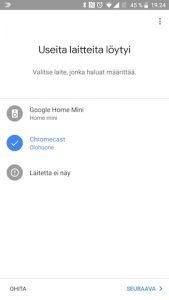


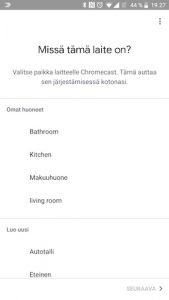



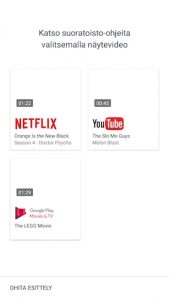
Kysyttävää tai kommentoitavaa?
Otamme mielellämme vastaan palautetta ja kysymyksiä. Voit jättää kysymyksesi ja kommenttisi artikkelista alle.
Tarvitaanko tuon castin ensiasennukseen siis puhelin, vai löytyykö tuo google home myös windows-versiona jotta sen saisi asennettua tietokoneen kautta? Kun tuo älypuhelin puuttuu.
JOKU SANOI ETTÄ EI VOI KÄYTT’ÄÄ PUHELINTA ALUSTANA OHJAAMAAN TV:TÄ JOS SIITÄ KAUTTA OTTAA YHTEYDEN VAAN PITÄÄ OTTAA TOISEN PUHELIMEN JAETTUUN YHTEYTEEN?
Jos jaat nettiyhteyden puhelimesta Chromecastiin, et voi lähettää kuvaa samasta puhelimesta, vaan jakaminen tosiaan vaatii erillisen nettiyhteyden.
Pärjäänkö seuraavilla laitteilla ilman erillistä Wi-Fi reititintä?
– DMI-liitäntäinen TV
– Chromecast
– 4 älypuhelin jossa päällä ”Wi-Fi” ja ” Oma Yhteyspiste päällä” ja voimassa oleva ”rajaton data”-sopimus operaattorin kanssa sisällön lataamista varten
– läppäri joka on yhdistetty Wi-Fi:llä puhelimeen ja sitä kautta nettiin
Vai tarvitaanko lisäksi vielä jokin erillinen Wi-Fi verkko?
Toisin sanoen:
– Voiko puhelimeni toimia Wi-Fi verkon yhteyspisteenä, internetväylänä ja samalla olla laite joka toimii ohjelmalähteenä chromecastin kautta käyttäen TV:tä näyttönä?
– Voiko puhelimeni toimia Wi-Fi verkon yhteyspisteenä, internetväylänä ja samalla tarjota Wi-Fi:n kautta yhteyden läppäriini jolla valitsen sisällön internetistä jota katson TV:stä ja kaikki siis Chromecastin kautta ilman erillisiä DMI kaapeleita läppärin ja TV:n välillä?
– Em. siis kaikki ilman muuta erillistä Wi-Fi verkkoa kuin mitä puhelimeni tarjoaa?
Ohjeet ovat yleensä varmasti selkeät ohjeen kirjoittajille ja ohjeen tarkastajille mutta ensikertalaisille kuten minä olen, toivoisin asettumista ”pilaa-se-itse-miehen” tilanteeseen. 🙂
Hei,
puhelimen luoma Wi-Fi-verkko riittää. Voit siis yhdistää Chromecastin ja esimerkiksi tietokoneen puhelimen luomaan langattomaan verkkoon ja valita tietokoneelta sisältöä näytettäväksi televisiossa.
Moi olisin kysynyt pitääkö vanhassa TV.ssä olla wifi yhteys ja jos tarvitset niin miten saan laitettua. Terv. Jouni
Hei,
televisiossa ei tarvitse olla WiFi-yhteyttä, vaan netti yhdistetään langattomasti Chromecastiin. Riittää että televisiosta löytyy HDMI-portti.
no mites nyt kun on laitettu valokaapeli ja Chrome ei löydä sitä enää siis nettiä
Kiitos selkeästä ohjeesta